前提と注意事項
この記事では以下を前提としています。
- Ubuntu22.04
- Tailscale のアカウントは作成済みとします。
この記事のゴール
Ubuntu に Tailscale をインストールし、他の Tailscale に参加している端末、もしくは Tailscale をインストールした Ubuntu 自身の Tailscale IP アドレスに対してpingを実行して応答を確認するところまでをゴールとします。
Tailscale について
Tailscale は WireGuard を利用した VPN を簡単に構築できるサービスです。Tailscale を利用することで、外部から自宅や社内のネットワークにセキュアに接続することができます。 Windows、macOS、Linux、iOS、Android それぞれに公式のクライアントアプリが用意されています。
Tailscale
Tailscale connects your teams devices and development environments for easy access to remote resources.
tailscale.com
Tailscale をインストールする
公式ドキュメントに従い、以下を実行します。
$ curl -fsSL https://tailscale.com/install.sh | sh以下が実行結果です。
$ curl -fsSL https://tailscale.com/install.sh | sh
Installing Tailscale for ubuntu jammy, using method apt
+ sudo mkdir -p --mode=0755 /usr/share/keyrings
+ curl -fsSL https://pkgs.tailscale.com/stable/ubuntu/jammy.noarmor.gpg
+ sudo tee /usr/share/keyrings/tailscale-archive-keyring.gpg
+ curl -fsSL https://pkgs.tailscale.com/stable/ubuntu/jammy.tailscale-keyring.list
+ sudo tee /etc/apt/sources.list.d/tailscale.list
# Tailscale packages for ubuntu jammy
deb [signed-by=/usr/share/keyrings/tailscale-archive-keyring.gpg] https://pkgs.tailscale.com/stable/ubuntu jammy main
+ sudo apt-get update
ヒット:1 http://download.zerotier.com/debian/jammy jammy InRelease
ヒット:2 https://download.docker.com/linux/ubuntu jammy InRelease
ヒット:3 http://security.ubuntu.com/ubuntu jammy-security InRelease
ヒット:4 http://jp.archive.ubuntu.com/ubuntu jammy InRelease
ヒット:5 http://jp.archive.ubuntu.com/ubuntu jammy-updates InRelease
取得:6 https://pkgs.tailscale.com/stable/ubuntu jammy InRelease
ヒット:7 http://jp.archive.ubuntu.com/ubuntu jammy-backports InRelease
取得:8 https://pkgs.tailscale.com/stable/ubuntu jammy/main all Packages [354 B]
取得:9 https://pkgs.tailscale.com/stable/ubuntu jammy/main amd64 Packages [9,343 B]
取得:10 https://pkgs.tailscale.com/stable/ubuntu jammy/main i386 Packages [9,009 B]
25.3 kB を 1秒 で取得しました (17.7 kB/s)
パッケージリストを読み込んでいます... 完了
+ sudo apt-get install -y tailscale tailscale-archive-keyring
パッケージリストを読み込んでいます... 完了
依存関係ツリーを作成しています... 完了
状態情報を読み取っています... 完了
以下のパッケージが新たにインストールされます:
tailscale tailscale-archive-keyring
アップグレード: 0 個、新規インストール: 2 個、削除: 0 個、保留: 3 個。
25.3 MB のアーカイブを取得する必要があります。
この操作後に追加で 46.8 MB のディスク容量が消費されます。
取得:2 https://pkgs.tailscale.com/stable/ubuntu jammy/main all tailscale-archive-keyring all 1.35.181 [3,082 B]
取得:1 https://pkgs.tailscale.com/stable/ubuntu jammy/main amd64 tailscale amd64 1.52.1 [25.3 MB]
25.3 MB を 2秒 で取得しました (10.4 MB/s)
以前に未選択のパッケージ tailscale を選択しています。
(データベースを読み込んでいます ... 現在 224836 個のファイルとディレクトリがインストールされています。)
.../tailscale_1.52.1_amd64.deb を展開する準備をしています ...
tailscale (1.52.1) を展開しています...
以前に未選択のパッケージ tailscale-archive-keyring を選択しています。
.../tailscale-archive-keyring_1.35.181_all.deb を展開する準備をしています ...
tailscale-archive-keyring (1.35.181) を展開しています...
tailscale-archive-keyring (1.35.181) を設定しています ...
tailscale (1.52.1) を設定しています ...
Created symlink /etc/systemd/system/multi-user.target.wants/tailscaled.service → /lib/systemd/system/tailscaled.service.
+ [ false = true ]
+ set +x
Installation complete! Log in to start using Tailscale by running:
sudo tailscale up上記のようにInstallation complete!...が表示されていれば正常にインストールが完了しています。
最後に記載されている通り、sudo tailscale upを実行して Tailscale を起動します。
Tailscale を起動、接続する
以下を実行します。
$ sudo tailscale up以下が実行結果です。
$ sudo tailscale up
To authenticate, visit:
https://login.tailscale.com/a/21akk8e1cf41
上記に表示された URL にブラウザでアクセスすると、以下のように表示されます。
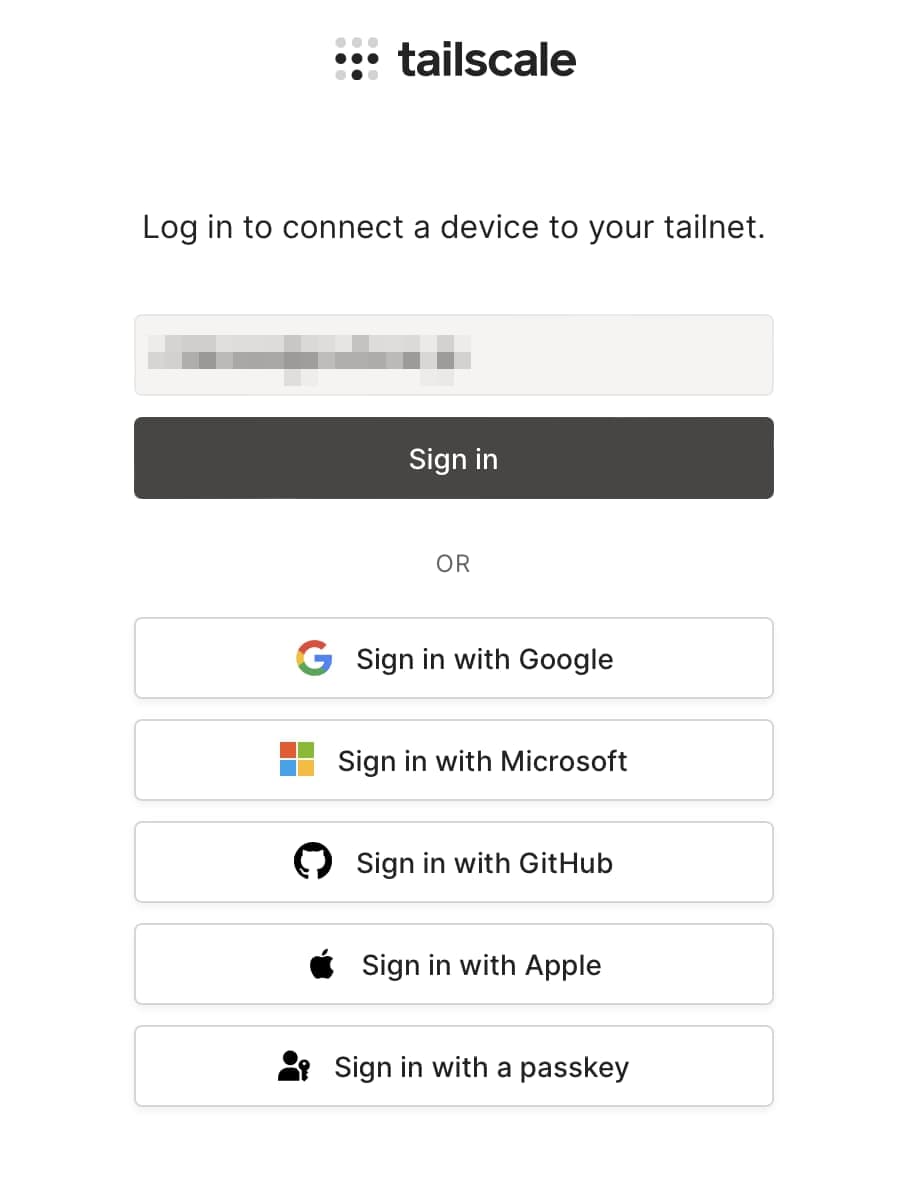
Sign inをクリックすると、以下のように表示されます。Device detailsを開いて接続する端末の情報が間違いなければ、Connectボタンをクリックします。
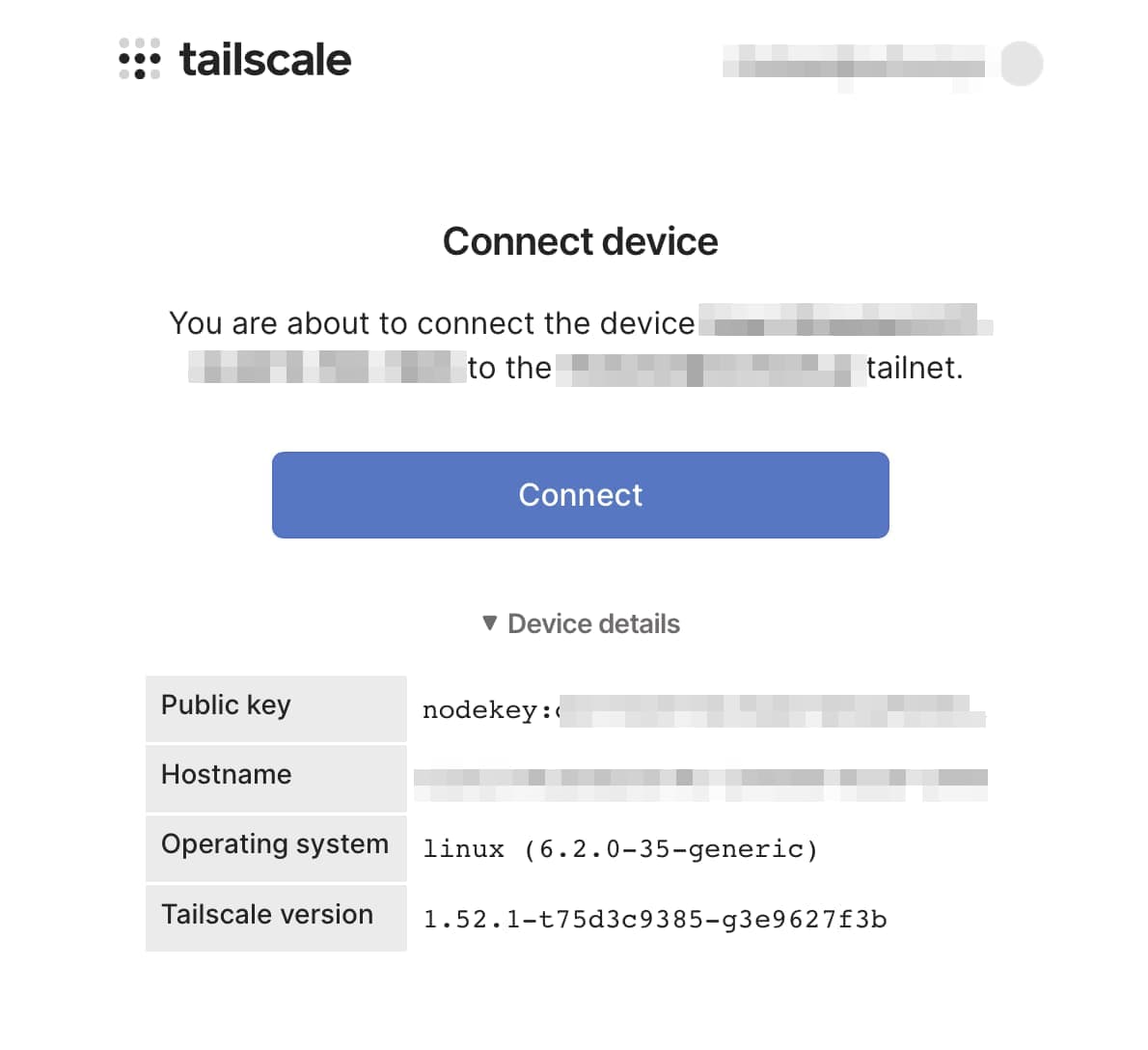
以下のようにLogin successfulと表示され正常に Tailscale に接続できました。
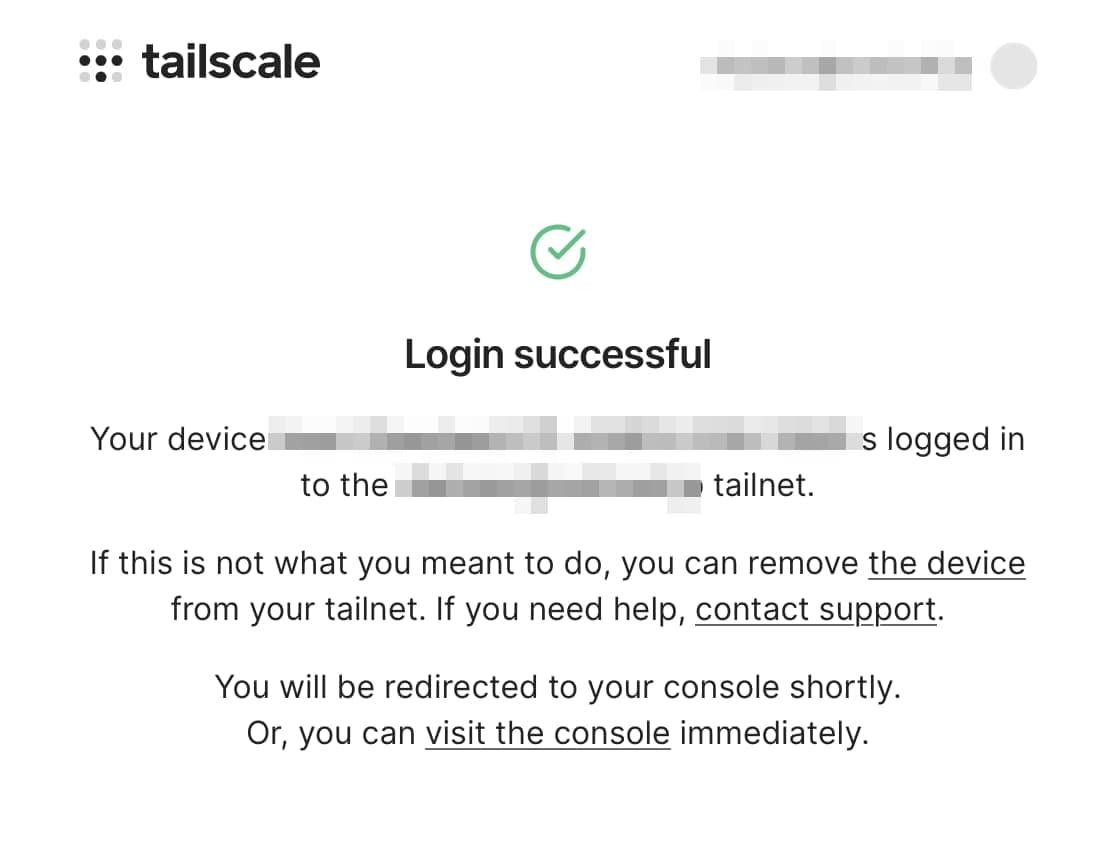
上記の表示の後、以下のように Tailscale に接続中の端末情報が表示されます。以下の一覧に表示されているADDRESSESが Tailscale 上での各端末の IP アドレスになります。後ほどこの IP アドレスへのpingコマンドを実行して動作確認を行います。
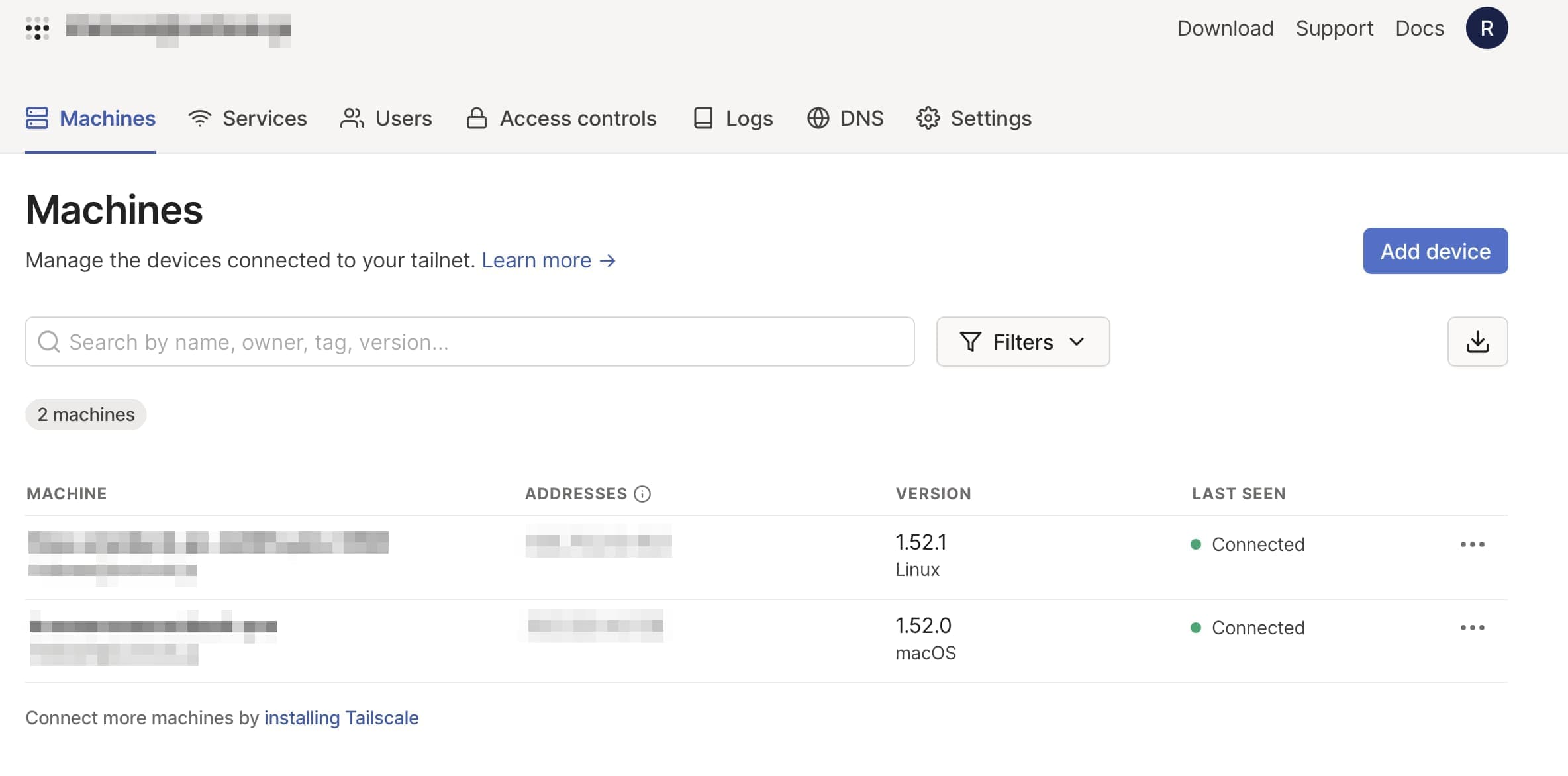
Ubuntu 側で実行していたsudo tailscale upも以下のようにSuccessが表示されているはずです。
$ sudo tailscale up
To authenticate, visit:
https://login.tailscale.com/a/38eff6e1cf41
Success.これで Ubuntu に Tailscale のインストールが完了し、Tailscale に接続できました。
動作確認
前節で確認した Tailscale の各端末の IP アドレスに対して、Tailscale をインストールした Ubuntu からpingを実行して応答を確認します。
例えば、Ubuntu の Tailscale 上の IP アドレスが100.100.100.1として以下を実行し、以下のように応答を確認できれば Tailscale に正常に接続できています。
$ ping 100.100.100.1
PING 100.100.100.1 (100.100.100.1) 56(84) bytes of data.
64 bytes from 100.100.100.1: icmp_seq=1 ttl=64 time=0.033 ms
64 bytes from 100.100.100.1: icmp_seq=2 ttl=64 time=0.045 ms
64 bytes from 100.100.100.1: icmp_seq=3 ttl=64 time=0.032 ms
^C
--- 100.100.100.1 ping statistics ---
3 packets transmitted, 3 received, 0% packet loss, time 2047ms
rtt min/avg/max/mdev = 0.032/0.036/0.045/0.005 msまとめ
Ubuntu に Tailscale をインストールし、動作確認を行いました。Tailscale を使うことで複雑な設定をすることもなく簡単に外部から自宅や社内のネットワークにセキュアに接続することができます。 記事公開時点では、Tailscale の無料プランでは最大100台までの端末を接続できますので、試すには十分な台数になっています。
Plans and Pricing
Built on the tenets of zero trust networking, Tailscale makes connecting your teams and devices easy with plans for individuals to Fortune 500 companies.
tailscale.com